Vytvoření detailních pohledů
Detailní pohled zobrazí vybranou oblast výkresu ve větším měřítku.
Příkaz AM_Detail můžete použít k vygenerování detailních pohledů z vybrané oblasti výkresu.
Příkaz vytvoří následující entity:
- Ohraničení detailního pohledu
- Identifikátor detailního pohledu
- Odkazová čára popisu
- Štítek detailního pohledu
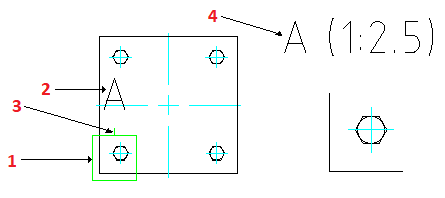
V detailním pohledu kóty ignorují faktor měřítka. Chcete-li zobrazit správné hodnoty kót, použijte styl kótování podle měřítka detailního pohledu.
Když přesunete nebo změníte velikost ohraničení detailu pomocí bodů uchopení, příslušný detailní pohled se stane neplatným. Chcete-li aktualizovat příslušný detailní pohled, dvakrát klikněte na jeho ohraničení.
Pokud odstraníte ohraničení detailu, nedojde k odstranění příslušného detailního pohledu. Pokud odstraníte detailní pohled, příslušné ohraničení detailního pohledu a štítek detailního pohledu se odstraní také.
Chcete-li určit oblast z výkresu, použijte následující metody:
- Určete kruhové ohraničení
- Určete obdélníkové ohraničení
- Určete kruh, elipsu nebo uzavřenou křivku.
Postup vytvoření detailního pohledu s kruhovým ohraničením:
- Proveďte jednu z následujících operací:
- Na pásu karet klikněte na položku Obsah softwaru Mechanical > Detaily > Detailní pohled > Vytvořit.
- V nabídce klikněte na Obsah softwaru Mechanical > Detaily > Detailní pohled > Vytvořit.
- Zadejte příkaz AM_Detail.
- V grafické ploše určete bod, který se má použít jako střed oblasti detailního pohledu.
- Určete poloměr kruhového pole.
- V dialogovém okně Podrobnosti zadejte vlastnosti detailního pohledu, například:
- Měřítko
- Jmenovka
- Umístění detailního pohledu (prostor modelu, list nebo obojí)
- Klikněte na tlačítko OK.
Ohraničení se zobrazí jako blok připojený ke kurzoru myši.
- Klepněte v grafické ploše na místo, kam chcete detailní pohled umístit.
Postup vytvoření detailních pohledů s obdélníkovým ohraničením:
- Proveďte jednu z následujících operací:
- Na pásu karet klikněte na položku Obsah softwaru Mechanical > Detaily > Detailní pohled > Vytvořit.
- V nabídce klikněte na Obsah softwaru Mechanical > Detaily > Detailní pohled > Vytvořit.
- Zadejte příkaz AM_Detail.
- Zadejte možnost Obdélník a stiskněte klávesu Enter.
- V grafické ploše určete první roh obdélníkové plochy.
- Určete protilehlý roh obdélníkové plochy.
- V dialogovém okně Podrobnosti zadejte vlastnosti detailního pohledu, například:
- Měřítko
- Jmenovka
- Umístění detailního pohledu (prostor modelu, list nebo obojí)
- Klikněte na tlačítko OK.
Ohraničení se zobrazí jako blok připojený ke kurzoru myši.
- Klepněte v grafické ploše na místo, kam chcete detailní pohled umístit.
Postup vytvoření detailního pohledu pomocí stávajícího uzavřeného obrysu:
- Proveďte jednu z následujících operací:
- Na pásu karet klikněte na položku Obsah softwaru Mechanical > Detaily > Detailní pohled > Vytvořit.
- V nabídce klikněte na Obsah softwaru Mechanical > Detaily > Detailní pohled > Vytvořit.
- Zadejte příkaz AM_Detail.
- Zadejte možnost Entita a stiskněte klávesu Enter.
- V grafické ploše určete kruh, elipsu nebo uzavřenou křivku.
- V dialogovém okně Podrobnosti zadejte vlastnosti detailního pohledu, například:
- Měřítko
- Jmenovka
- Umístění detailního pohledu (prostor modelu, list nebo obojí)
- Klikněte na tlačítko OK.
Ohraničení se zobrazí jako blok připojený ke kurzoru myši.
- Klepněte v grafické ploše na místo, kam chcete detailní pohled umístit.
Příkaz: AM_Detail
Nabídka: Obsah softwaru Mechanical > Detaily > Detailní pohled > Vytvořit
Pás karet: Obsah softwaru Mechanical > Detaily > Detailní pohled > Vytvořit